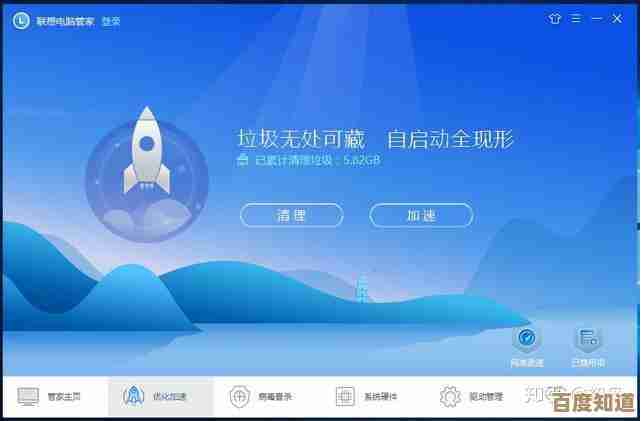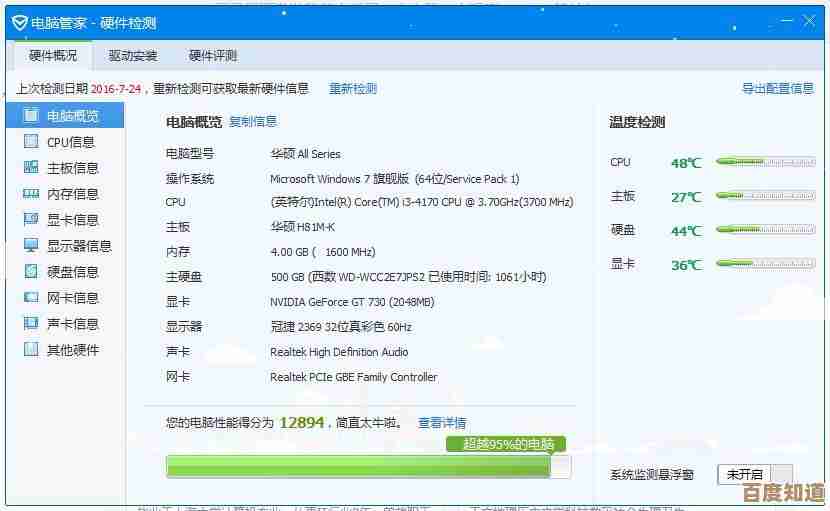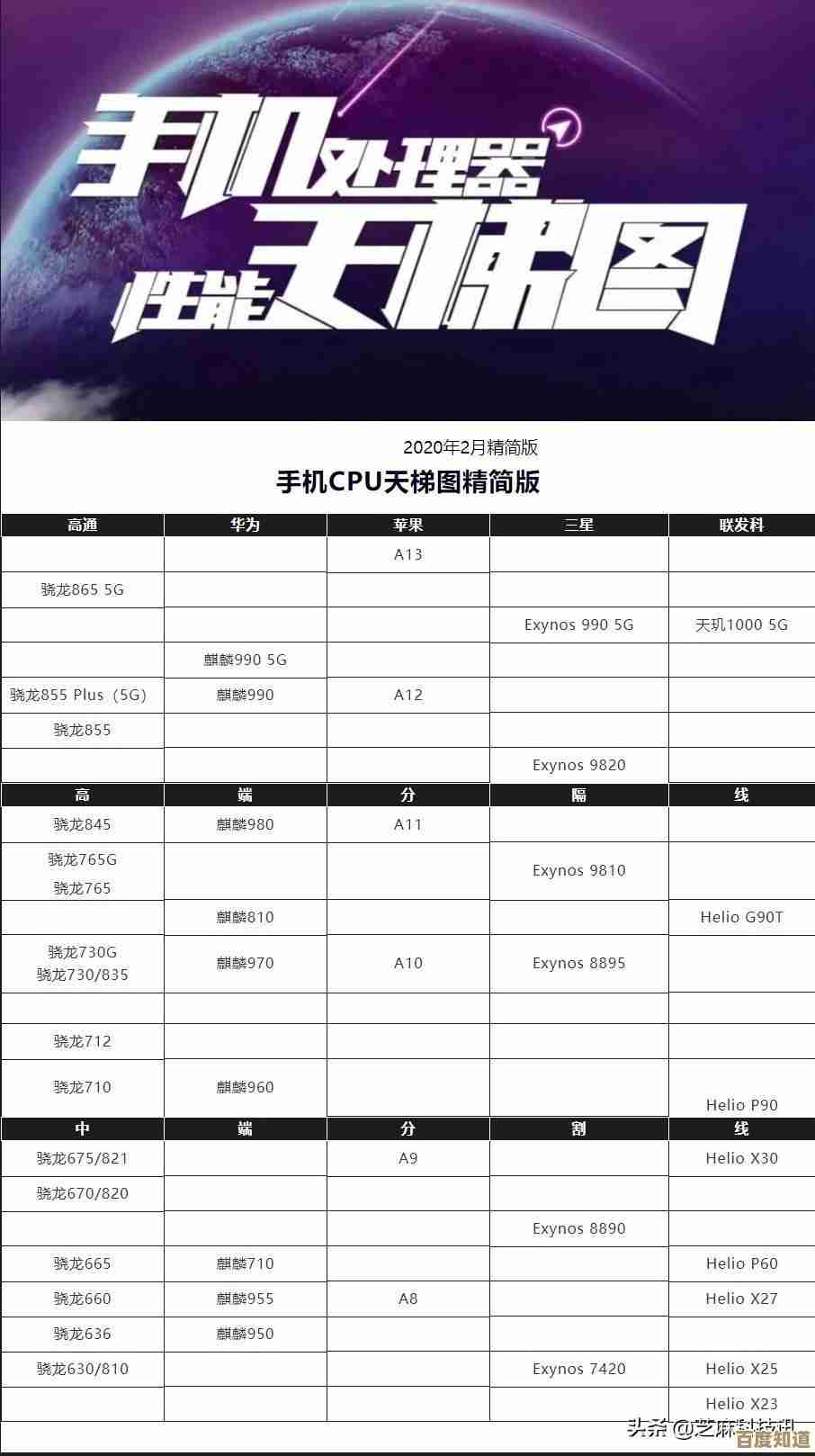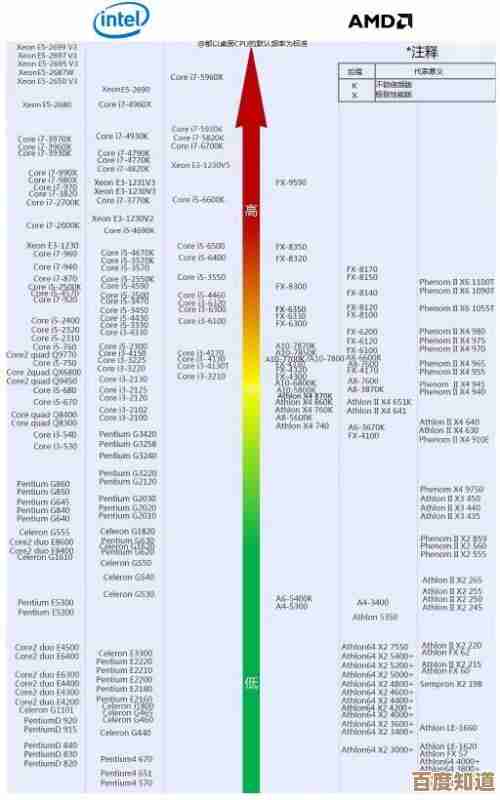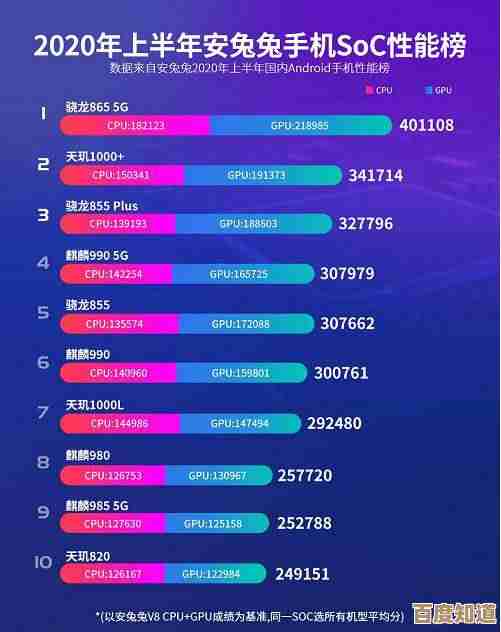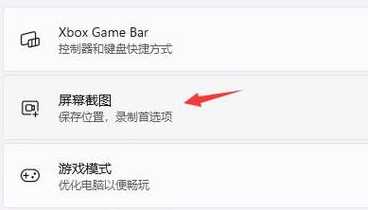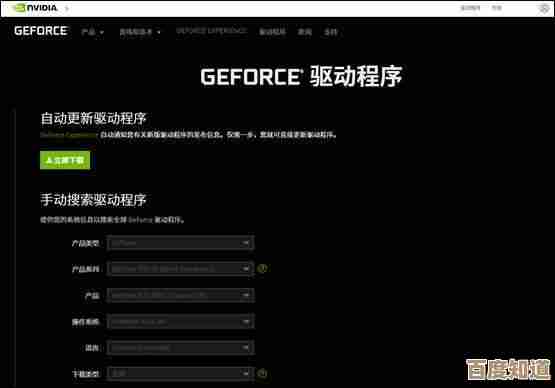图解计算机系统重装全流程:从准备到完成的详细操作指南
- 游戏动态
- 2025-10-24 02:06:48
- 1
哎 说到重装系统 很多人第一反应就是头大…觉得这玩意儿特别专业 得找懂行的朋友帮忙 其实真没想象中那么复杂 我自己前阵子刚给那台老掉牙的笔记本重装了win10 折腾是折腾了点 但弄完还挺有成就感的 今天就把我这不太专业的经验捋一捋 希望能帮到跟我一样的小白
首先啊 重装前你得有个心理准备:数据备份是天大的事!我有个血泪教训…上次手快 没备份桌面文件 结果好几个熬夜做的PPT就这么没了 心疼得不行😩 不管你是用移动硬盘 U盘 还是网盘 一定先把重要的文档 照片 聊天记录啥的拷出来 特别是桌面和“我的文档”这两个地方 最容易忽略
然后就是准备一个系统安装盘 现在基本都是用U盘了 找个8G以上容量的空U盘(注意⚠️制作启动盘会清空里面所有数据) 再去微软官网下载个Media Creation Tool 这个工具很傻瓜式 跟着提示点下一步就行 它会自动下载系统镜像并帮你把U盘做成启动盘 整个过程大概二三十分钟 取决于你家网速 我那次是边看剧边等的 倒也不难熬
对了 还有个关键步骤是备份你电脑的驱动!尤其是网卡驱动 别问我是怎么知道的…有次装完系统发现连不上Wi-Fi 又没备驱动 只好用手机开热点下载 流量哗哗的走 心在滴血💔 可以用驱动精灵或者驱动人生这类工具 提前把驱动备份到刚才那个存了资料的U盘里
准备工作差不多了 咱就正式开始吧 先把U盘插上电脑 重启 在开机出现品牌logo的时候 狂按启动键(不同电脑不一样 一般是F2 F12或者Delete 你得自己搜一下型号)进入BIOS设置 这个界面通常蓝屏或者黑屏 全是英文 看着有点唬人😅 找到Boot或者启动选项 把U盘设为第一启动项 然后F10保存退出 电脑会自动重启
重启后 就进入Windows安装界面了 语言时区一般不用改 直接下一步 点“现在安装” 这时候会让你输入产品密钥 如果你之前是正版系统 重装同版本一般可以跳过 后续联网会自动激活 我反正…嗯 你懂的
接下来是选择安装类型 一定要选“自定义:仅安装Windows” 然后就是最关键的——选安装位置 这里可得瞪大眼睛!你会看到好几个分区 把原来装系统的那个分区(通常是C盘)格式化一下 再选中它进行安装 这样能避免产生一堆乱七八糟的旧文件 格式化前最后确认一遍 重要数据都备份好了没!点下去可就没了!
然后系统就开始复制文件了 这个过程是全自动的 电脑会重启好几次 你可以去泡杯茶 伸个懒腰🛌 我第一次装的时候 看它重启心里还咯噔一下 生怕哪次就起不来了 其实都是正常流程
等终于进到熟悉的设置界面 就像新手机开机一样 一步步设置区域 键盘 账户啥的 微软会拼命劝你登录账户 我用本地账户也挺好 看个人习惯吧 隐私设置那儿 建议把那些诊断数据啊 广告ID啊能关的都关了
进入桌面后 别急着高兴 这时候还是个“裸”系统 第一件事就是装驱动!把备份驱动的U盘插上 或者如果网卡正常 直接用电脑管家之类的软件一键安装 驱动装好 电脑才算真正“活”了 分辨率正常了 声音也有了
接着就是装必备软件 浏览器 办公套件 解压工具啥的 我习惯把软件都装到D盘 给C盘留点空间 不然以后又会卡顿 这时候 之前备份的数据也可以慢慢拷回来了 检查一下有没有遗漏
全部搞定后 建议用系统自带的“创建还原点”功能 给这个干净流畅的系统状态打个标 万一以后出问题 能快速恢复到这个时候 算是买个保险
回想我第一次重装系统 紧张得手心冒汗 生怕把电脑搞成砖头 其实按步骤来 真没那么容易出大事 最多就是U盘启动没设对 或者分区没选准 这些都能重来 关键就是胆大心细 备份做好 其他…大不了多折腾两遍嘛 现在我这台老机器 开机速度快了不少 用着也顺畅 虽然过程有点小波折 但这份自己动手的踏实感 是找别人帮忙比不了的 希望你也能一次成功!💻✨

本文由板洋于2025-10-24发表在笙亿网络策划,如有疑问,请联系我们。
本文链接:http://www.haoid.cn/yxdt/40570.html